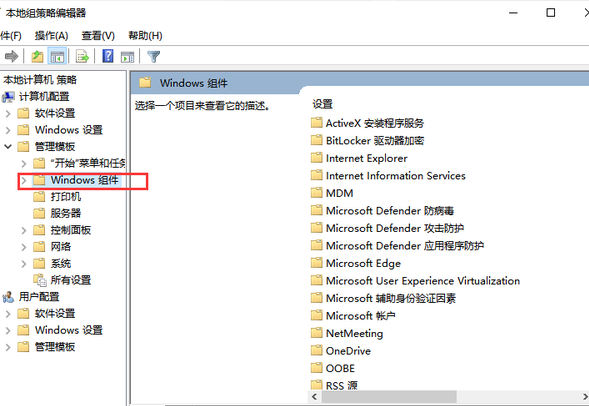- 时间:2022-07-08 16:33:06
- 浏览:
现在win10随时进行更新,解决一些漏洞问题,这是Windows系统中的WindowsUpdate程序给计算机系统更新安装程序的步骤,建议不要在更新完毕之前将电脑的电源断开。你也可以在设置中关闭,在服务中找到【Windows update】的服务,然后在启动类型,选择【禁用】即可。
电脑升级win10后一开机关机总是显示正在配置更新
1、这是Windows系统中的WindowsUpdate程序给计算机系统更新安装程序;一般用来为漏洞、驱动、软件提供升级。通过及时有效的进行各种插件、漏洞的更新;
2、建议不要在更新完毕之前将电脑的电源断开,有可能会导致系统的损坏,建议一般在等待更新完成之后在执行其他的操作;
3、关闭Windows10更新可以在服务中关闭。右键桌面的【此电脑】-【管理】,在打开窗口点击左侧的【服务和应用程序】,选择右边【服务】;然后在服务选项中找到【Windows update】;
4、双击【Windows updata】服务,在打开窗口【常规】里面,启动类型,选择【禁用】,点击应用,确定就可以了。
win10电脑关机时总是自动更新策略怎么关闭呢
1、同时按住键盘上的win键+R键打开运行窗口,输入gpedit.msc按回车键打开本地组策略编辑器:
2、在本地组策略编辑器中依次选择计算机配置-管理模板-Windows组件:
3、在Windows组件中往下拉找到Windows更新,然后双击右侧不要在关闭Windows对话框中显示安装更新并关机这个选项:
4、在打开的设置中选中左侧的已启动选项:
5、这时点击下方确认即可保存,同时也可以在上方帮助中看到启用这个策略计划后,即使电脑中有新系统要更新,也不会在关闭计算机时显示安装更新并关机,这样电脑就不会在关机时更新系统了
如果系统正常使用,我们是不建议进行人工操作更新的,毕竟系统经常更新容易出现紊乱,如果系统已经出现问题,启动更新是进行修复的一种方式
微软窗口----设置----更新和安全----检查更新
2.点击检查更新后关机重新开机,再次操作点击检查更新,等完成即可
3.高级选项把更新都关闭了,就可以防止系统更新。